Ксерок је један од најпознатијих светских произвођача штампача и скенера, са широким спектром подржаних производа. На списку уређаја налази се и модел назван Пхасер 3250. Да би правилно функционисао са рачунаром, као и са било којим другим уређајем за штампање, мораћете да инсталирате одговарајуће управљачке програме. То се може учинити различитим методама, на којима ћемо се задржати у наставку.
Инсталирање управљачких програма за штампач Ксерок Пхасер 3250
Постоје четири доступна начина за инсталирање управљачких програма за Ксерок Пхасер 3250. Сваки од њих подразумева другачији алгоритам радњи, али на крају ће резултат бити исти. Према томе, избор опције зависи само од личних преференција корисника и ситуације са којом се суочио. Предлажемо да прво проучимо ове методе, а тек онда пређемо на примену једне од њих.
Метод 1: Званична страница Ксерок-а
Вреди почети са службеном веб страницом произвођача модела о коме је реч, јер тамо програмери објављују све потребне датотеке за различите верзије оперативних система. Принцип интеракције са овим веб ресурсом практично се не разликује од осталих сличних веб локација, а дизајн страница је интуитиван, али за врло почетнике ћемо овај поступак описати јасније.
Идите на званичну страницу Ксерок-а
- Идите на Ксерок почетну страницу, где се померите надоле по картици и пронађите одељак „Подршка и управљачки програми“.
- Након одласка на веб локацију компаније за глобалну подршку, користите траку за претрагу, унесите име модела који тражите и кликните на њега Ентер.
- У приказаним резултатима пронађите Пхасер 3250 драјвери и преузимања и кликните на ову налепницу левим тастером миша.
- Након што се појави нови мени, уверите се да су оперативни систем и језик исправно идентификовани. У супротном, сами промените опције у искачућим листама.
- Сада остаје само да преузмете сам управљачки програм. Пронађите његову најновију верзију и кликните на њено име да бисте започели преузимање.
- Пре почетка преузимања, мораћете да потврдите правила уговора о лиценци одабиром опције „Прихвати“.
- Сачекајте да се преузимање заврши и покрените резултирајућу извршну датотеку.
- Када се прикаже чаробњак за инсталацију, поново ћете морати да потврдите уговор о лиценци кликом на истоимено дугме.
- Затим се бира место инсталације управљачког програма. Обично овај параметар остаје у подразумеваном стању, јер програм самостално бира оптималну путању на системској партицији чврстог диска. Само кликните на "Инсталирај"да започнете ову операцију.
- Сачекајте да се инсталација заврши.
- У овој фази је распаковање саме апликације завршено и сада започиње инсталација главног покретачког програма одговорног за рад Ксерок Пхасер 3250.
- Наведите врсту инсталације у зависности од начина повезивања опреме са рачунаром.
- Ако свој модел још увек нисте повезали са рачунаром, учините то како је приказано на екрану.
- Тада ће инсталација аутоматски започети или ћете је сами морати покренути кликом на наменско дугме.
- Бићете обавештени да су управљачки програми успешно додати и можете да наставите са радом са штампачем.

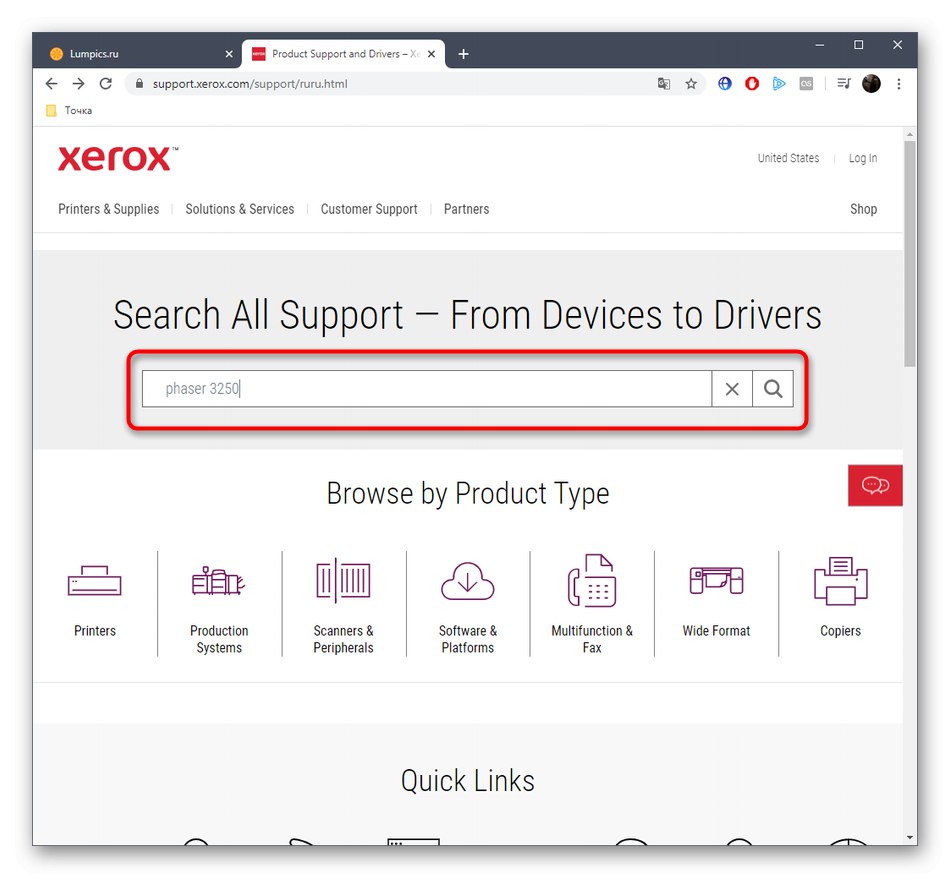
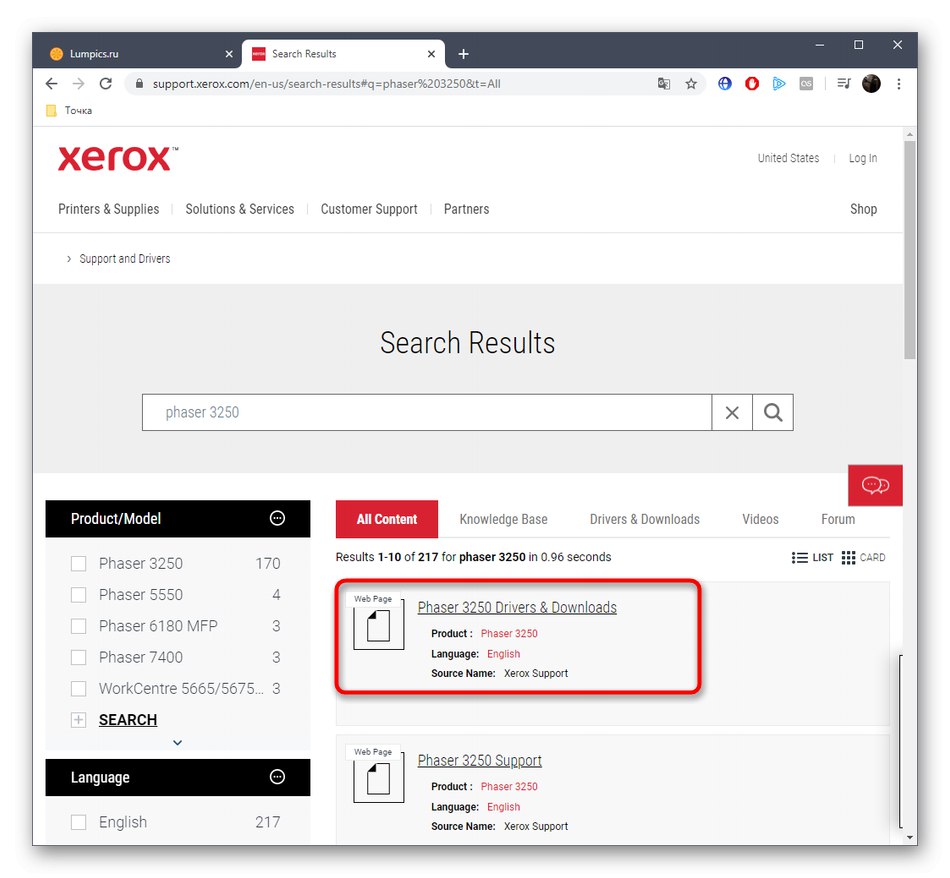
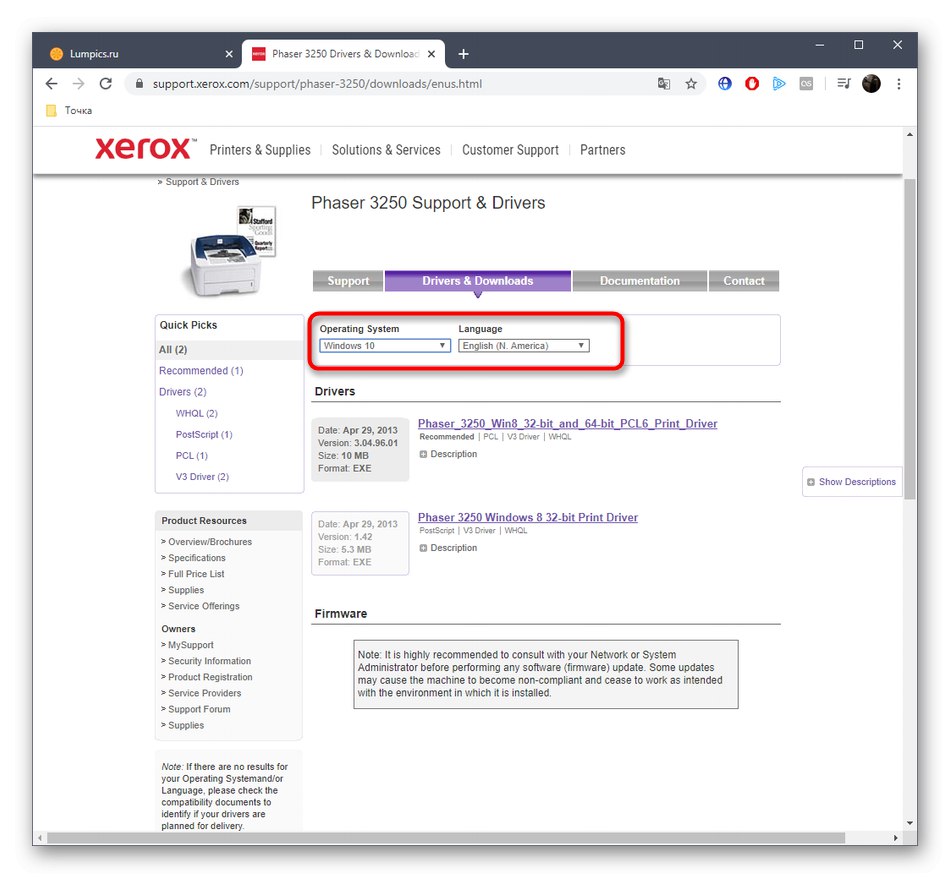
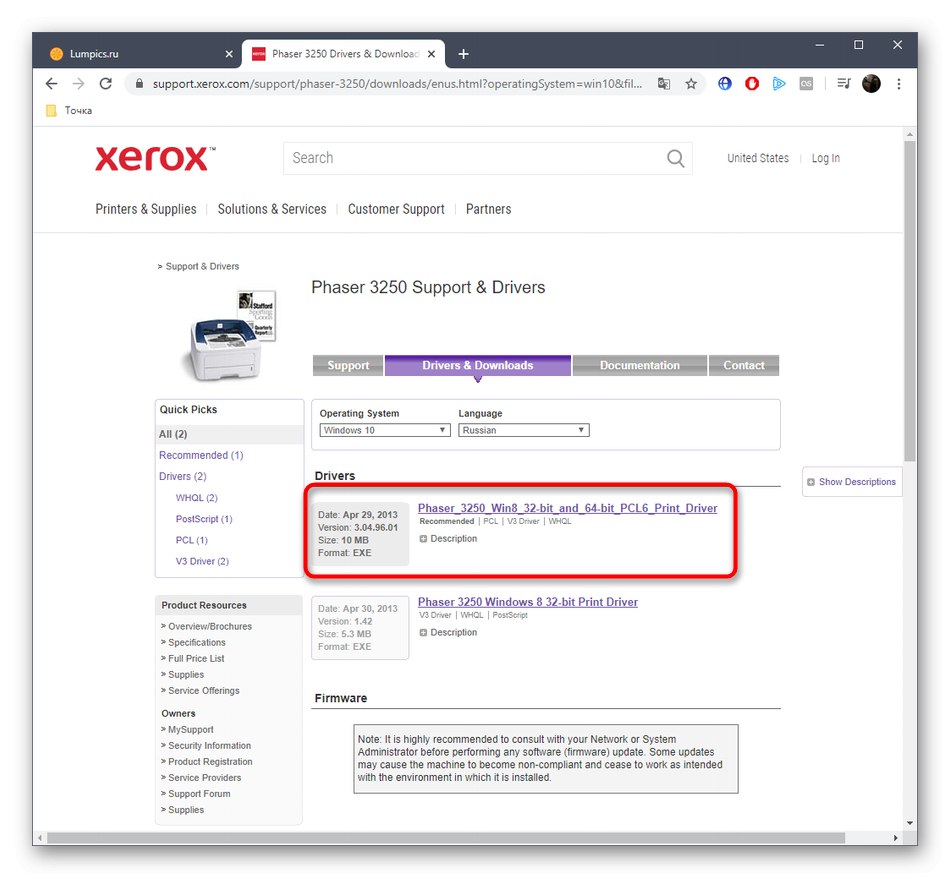

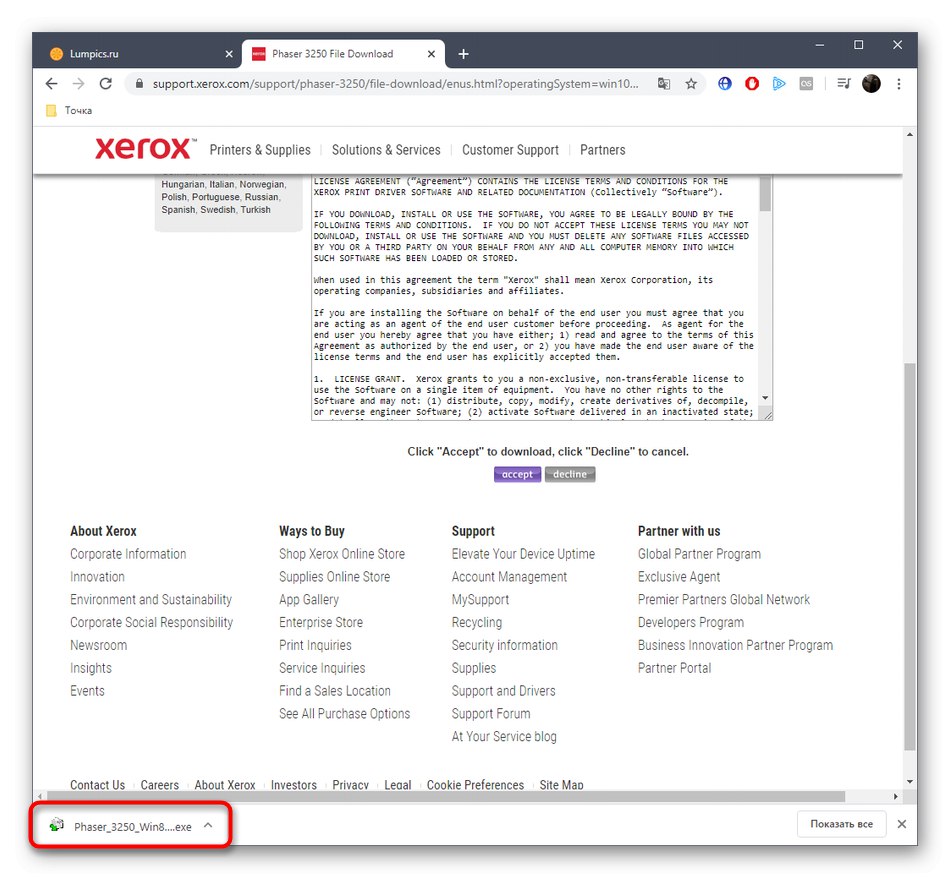
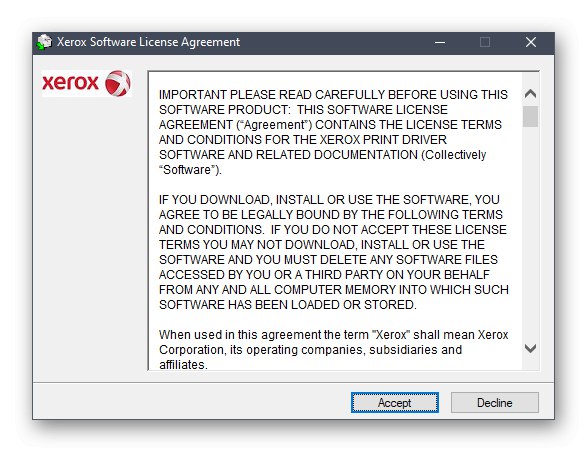
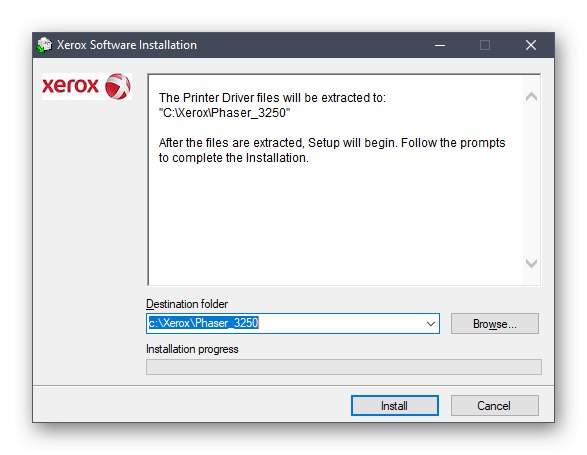

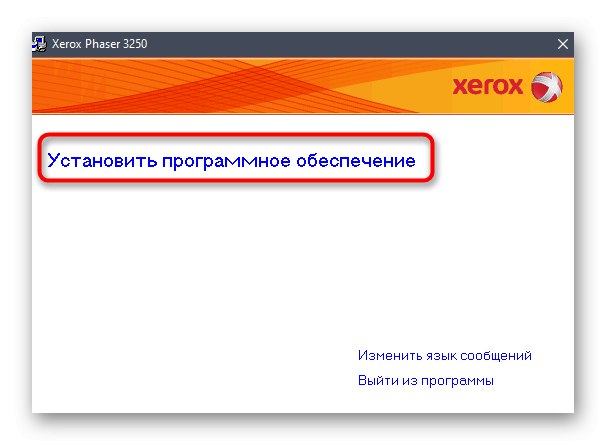
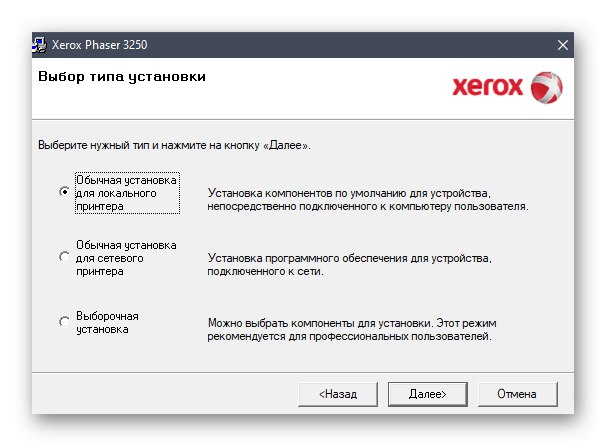
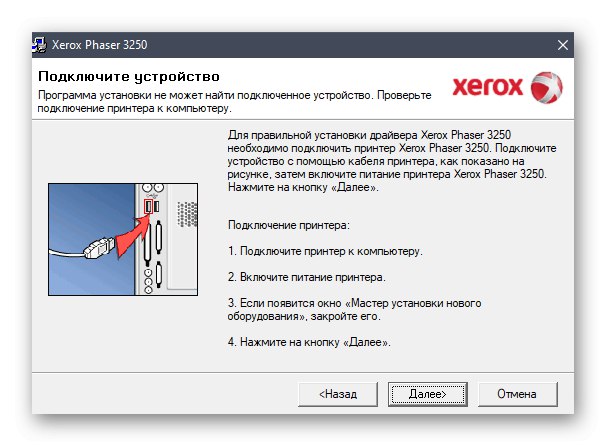
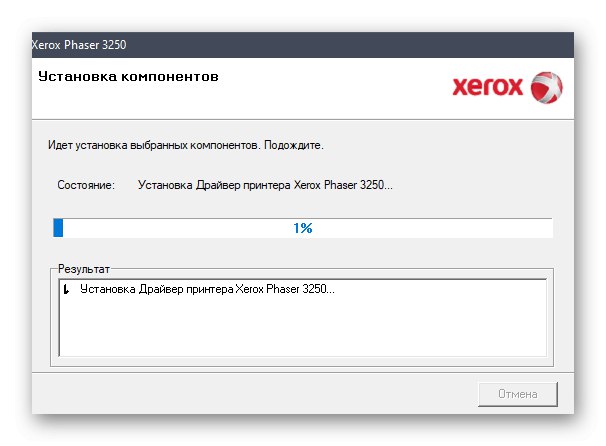
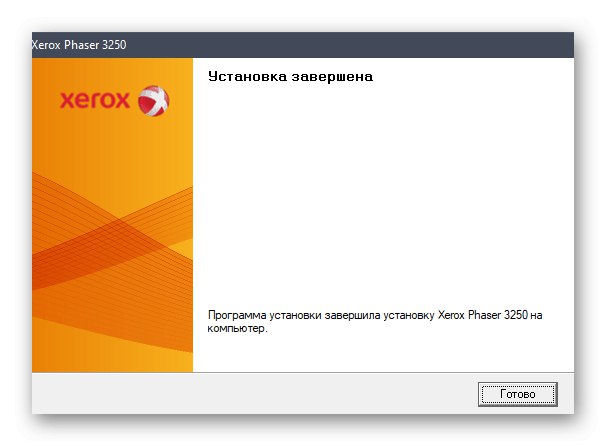
Након тога препоручујемо да папир ставите у штампач, центрирате и покренете пробни отисак како бисте били сигурни да уређај исправно ради. Ако је потребно, исправите положај листова или прилагодите друге параметре који утичу на квалитет насталих докумената.
2. метод: Софтвер за подршку
Многи произвођачи уређаја креирају власничке услужне програме који аутоматски ажурирају управљачке програме. Нажалост, Ксерок још увек нема такав алат, па предлажемо да обични корисници користе софтвер независних произвођача који извршава свој посао одлично.Само треба да пронађете одговарајућу апликацију, инсталирате је и започнете са скенирањем, претходно повезавши сам штампач са рачунаром. Опсежну листу најпопуларнијих представника таквог софтвера пронаћи ћете у посебном прегледу на нашој веб страници кликом на доњу везу.
Детаљније: Најбољи софтвер за инсталирање управљачких програма
Као универзално упутство за интеракцију са таквим апликацијама можете користити водич створен на основу ДриверПацк Солутион, везу до које ћемо оставити у наставку. Тамо је аутор описао принцип претраживања и инсталирања потребних датотека у најдетаљнијем облику.
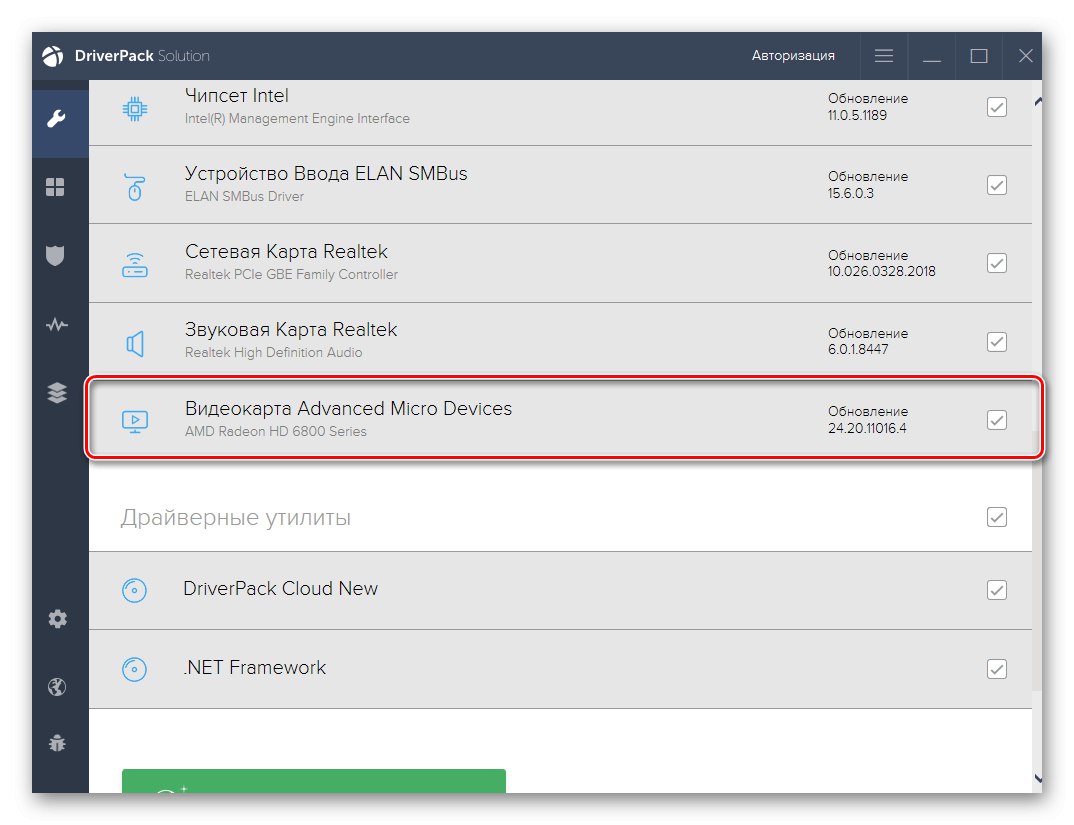
Детаљније: Инсталирање управљачких програма путем ДриверПацк Солутион
Метод 3: Јединствени ИД
Штампач Ксерок Пхасер 3250, као и било који други модел, има јединствени код који су унапред дефинисали програмери, а који се може користити за тражење управљачких програма на посебним локацијама. Овај идентификатор се одређује помоћу Управитеља уређаја, али поједноставићемо овај задатак представљањем одговарајућег кода у наставку.
УСБПРИНТКСерокПхасер_3250859Ф
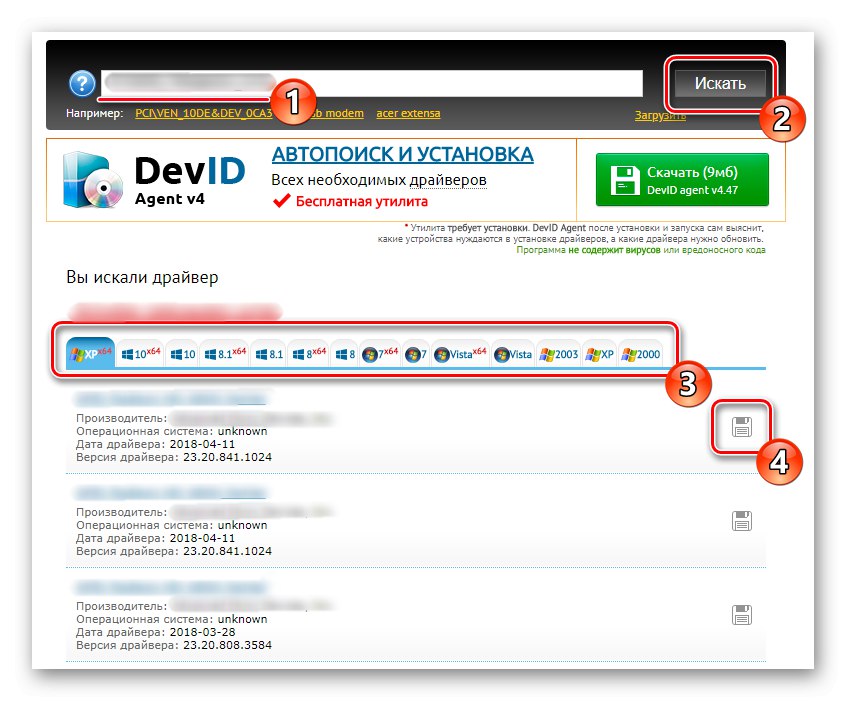
Једноставно га морате користити на било ком од доступних веб ресурса да бисте пронашли и преузели софтвер у складу са верзијом вашег ОС-а. Ова операција је описана у другом чланку на нашој веб страници, где је аутор за пример узео неколико популарних тематских сајтова.
Детаљније: Како пронаћи возача према личној карти
4. метод: Стандардни Виндовс алат
Последња метода данашњег материјала привући ће оне кориснике који не желе да преузимају датотеке или програме са веб локација, али више воле интеракцију са стандардним опцијама ОС-а. Као што знате, Виндовс има уграђени чаробњак који вам омогућава да на Мицрософт серверима пронађете управљачке програме за одређени уређај. Овај алат ће радити за Ксерок Пхасер 3250 на прегледу.
- Откријте "Почетак" и иди у "Опције".
- Пронађите плочице овде "Уређаји" и кликните на њега левим тастером миша.
- Померите се кроз леву плочу до „Штампачи и скенери“.
- Кликните на дугме Додајте штампач или скенер.
- Неколико секунди након почетка скенирања, порука Штампач који желим није наведен... Кликните на њега да бисте прешли у режим ручне инсталације.
- Означи ставку маркером Додајте локални или мрежни штампач са ручним параметрима.
- Затим наведите постојећи порт или креирајте нови избором одговарајућег типа.
- На списку "Произвођач" изаберите Ксерок, а затим у "Штампачи" - модел који се разматра. Ако овај ред у почетку недостаје, ажурирајте табелу кликом на Виндовс Упдате.
- Наведите име уређаја с којим ће се приказивати у ОС-у и мрежном окружењу.
- Тада ће започети инсталација управљачког програма. Када завршите, можете одмах да подесите дељење или да одете на пробно штампање.
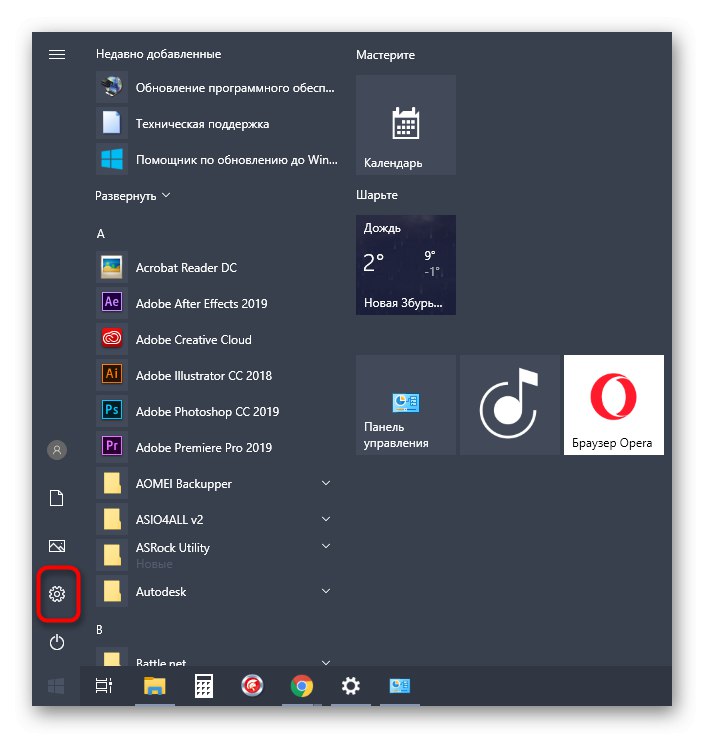
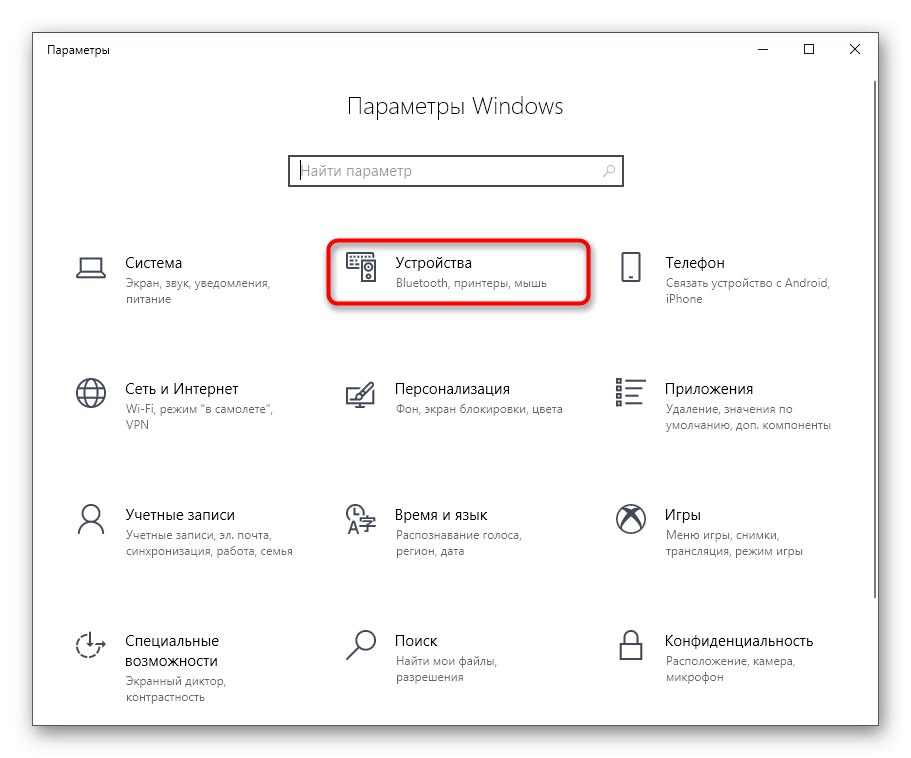
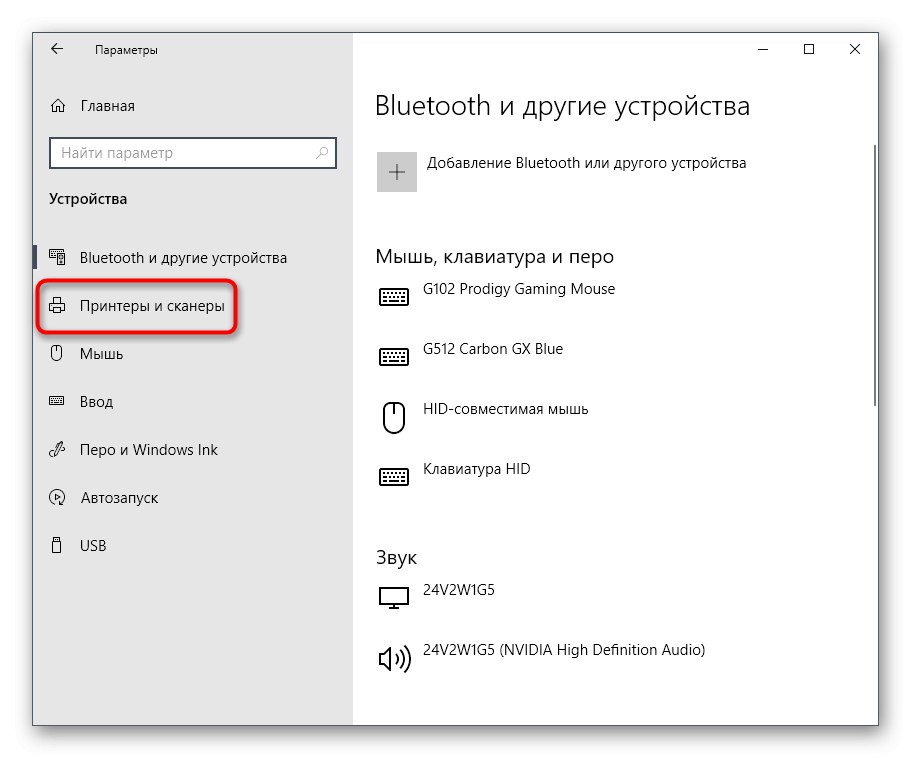
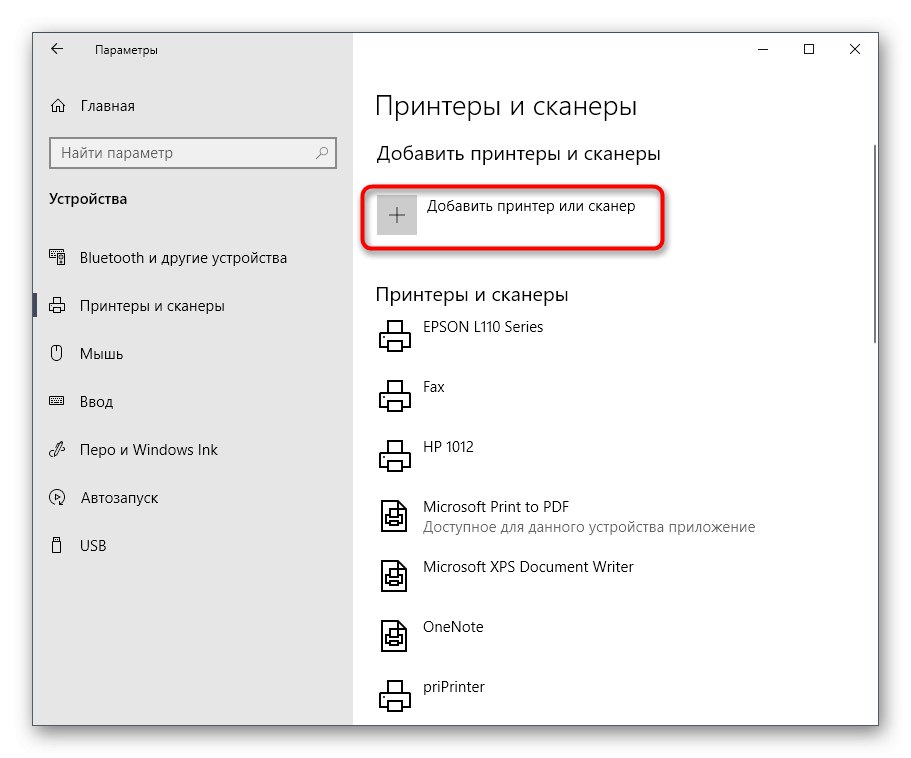
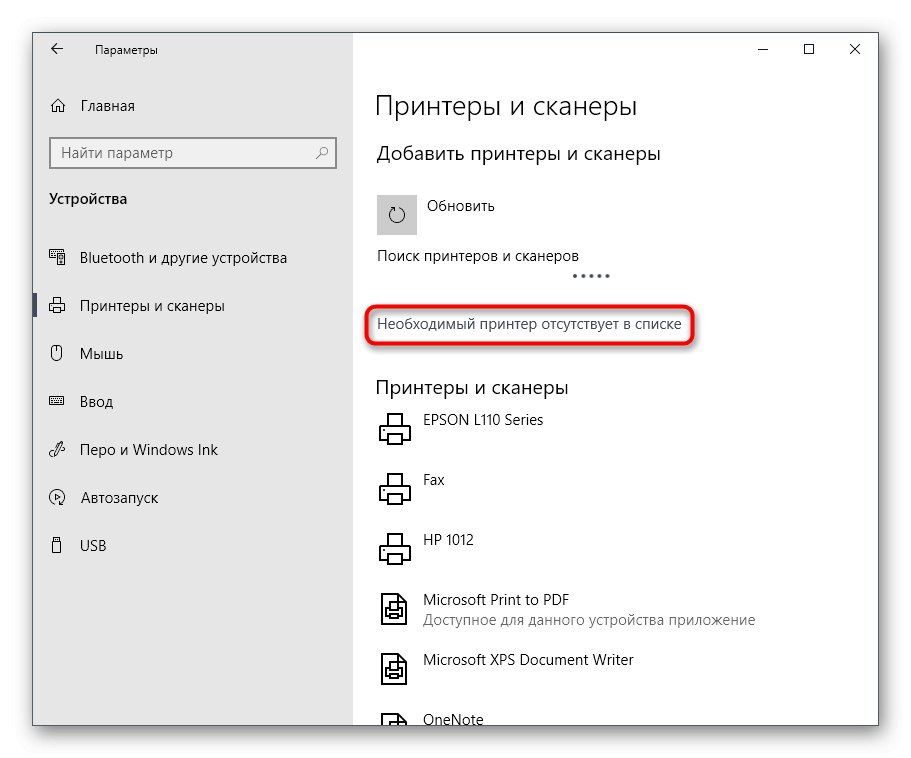
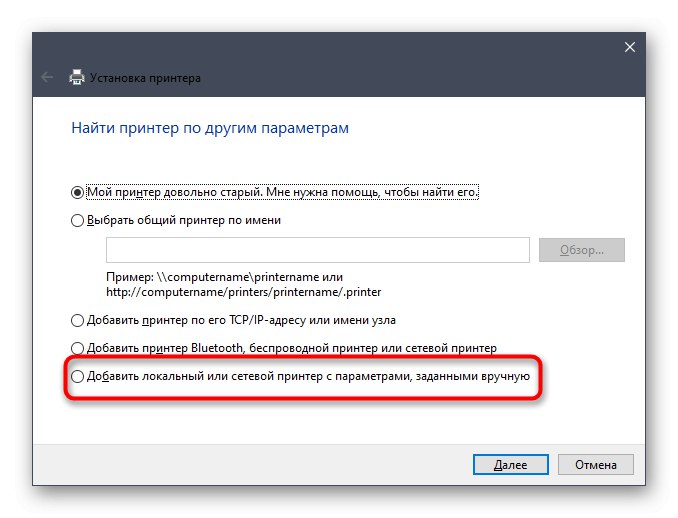
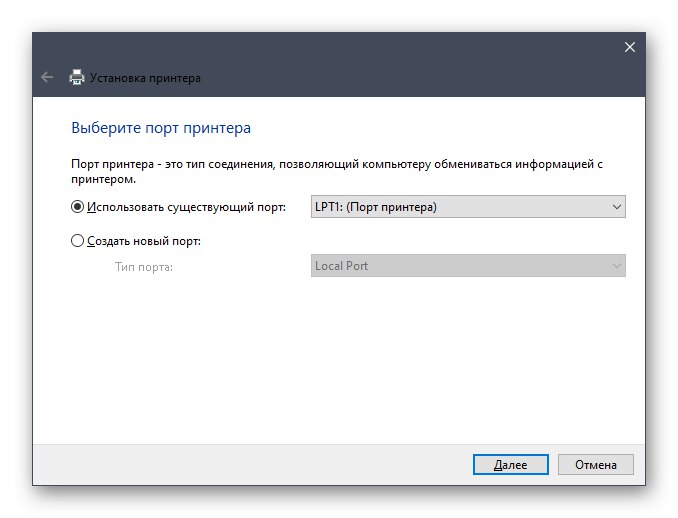
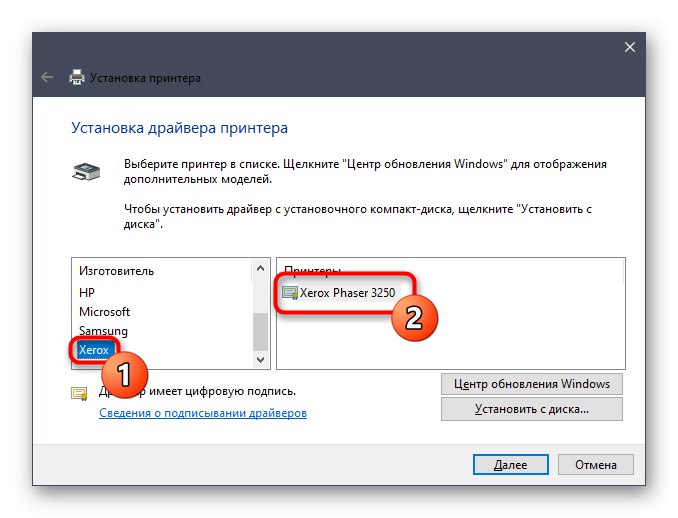

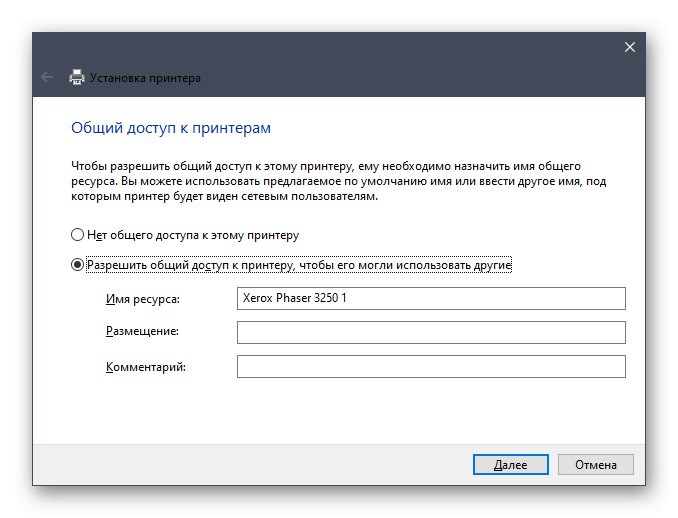
Била су то четири начина за инсталирање управљачких програма за штампач Ксерок Пхасер 3250. Као што видите, чак и почетник корисник може да примени сваки од њих, а дата упутства ће увек помоћи у решавању свих потешкоћа које се појаве.